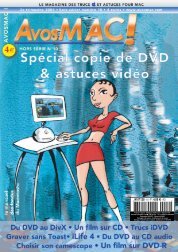A vos MAC - Le magazine des astuces sur Macintosh et des ...
A vos MAC - Le magazine des astuces sur Macintosh et des ...
A vos MAC - Le magazine des astuces sur Macintosh et des ...
Create successful ePaper yourself
Turn your PDF publications into a flip-book with our unique Google optimized e-Paper software.
pP<br />
OUR accéder à intern<strong>et</strong>, il faut<br />
s’être inscrit auprès d’un fournisseur<br />
d’accès à intern<strong>et</strong> (FAI) qui<br />
vous fournit alors :<br />
- un numéro d’accès téléphonique<br />
(08xxxxxx)<br />
- un login ou identifiant ou nom d’utilisateur<br />
- un mot de passe<br />
C’est tout ce dont vous avez besoin.<br />
Ouvrez les Préférences système <strong>et</strong> cliquez<br />
<strong>sur</strong> Réseau. Dans la fenêtre ouverte,<br />
cliquez <strong>sur</strong> Configurer. Dans la fenêtre sui-<br />
vante, cliquez <strong>sur</strong> l’ongl<strong>et</strong> PPP puis remplissez<br />
les champs un par un. <strong>Le</strong> premier<br />
champ contiendra le nom de c<strong>et</strong>te configuration.<br />
Peu importe ce nom. Entrez<br />
dans le deuxième champ, votre login, puis<br />
le mot de passe <strong>et</strong> enfin le numéro de<br />
téléphone d’accès de votre fournisseur.<br />
Cliquez enfin <strong>sur</strong> Appliquer.<br />
A présent, rendez-vous dans le dossier<br />
<strong>des</strong> Applications <strong>et</strong> lancez le logiciel<br />
Connexion à intern<strong>et</strong>. Nous vous conseillons<br />
au passage de le garder à demeure<br />
dans le Dock. Normalement, <strong>vos</strong> coordonnées<br />
s’affichent dans la fenêtre de ce<br />
VOUS CONNECTER ENFIN !<br />
Paramétrer sa connexion<br />
<strong>Le</strong> logiciel<br />
Connexion à intern<strong>et</strong><br />
perm<strong>et</strong> de se connecter<br />
<strong>et</strong> de déconnecter<br />
manuellement.<br />
Sous Panther, il faut cliquer<br />
<strong>sur</strong> Configurer.<br />
L’activité<br />
du réseau<br />
s’affiche en pied<br />
de la fenêtre<br />
Connexion<br />
à intern<strong>et</strong>…<br />
Sous Jaguar comme<br />
sous Panther,<br />
le formulaire<br />
est identique.<br />
mars 2005 - hors-série n° 13 - page 7<br />
logiciel. Cliquez <strong>sur</strong> le bouton «Se<br />
connecter». Patientez. Vous entendrez<br />
le modem faire son travail <strong>et</strong><br />
ratatouiller un peu. C’est normal.<br />
Si tout se déroule comme <strong>sur</strong> <strong>des</strong><br />
roul<strong>et</strong>tes, vous verrez la fenêtre de<br />
Connexion à intern<strong>et</strong> s’agrandir vers<br />
le bas <strong>et</strong> visualiser les transferts de<br />
données. Vous voici connecté à intern<strong>et</strong>.<br />
Pour vous en rendre compte,<br />
lancez le logiciel Safari, navigateur<br />
intern<strong>et</strong> qui se trouve dans le dossier<br />
<strong>des</strong> Applications (nous vous suggérons<br />
aussi de le conserver dans le<br />
Dock).<br />
En toute logique, une page va<br />
s’afficher au bout de quelques secon<strong>des</strong><br />
présentant <strong>des</strong> informations <strong>sur</strong><br />
Apple. Pour aller <strong>sur</strong> un autre site<br />
intern<strong>et</strong>, il convient d’effacer<br />
l’adresse «http» inscrite dans le<br />
champ supérieur <strong>et</strong> d’écrire à la place<br />
l’adresse du site que vous souhaitez<br />
visiter. C<strong>et</strong>te adresse sera de la forme<br />
suivante :<br />
www.xxxxx.com<br />
http://www.xxxx.fr<br />
ou<br />
http://xxxx.org<br />
<strong>et</strong>c.<br />
Pour vous déconnecter, cliquez<br />
<strong>sur</strong> Se déconnecter dans le panneau<br />
du logiciel Connexion à Intern<strong>et</strong>. apple<br />
intern<strong>et</strong><br />
@